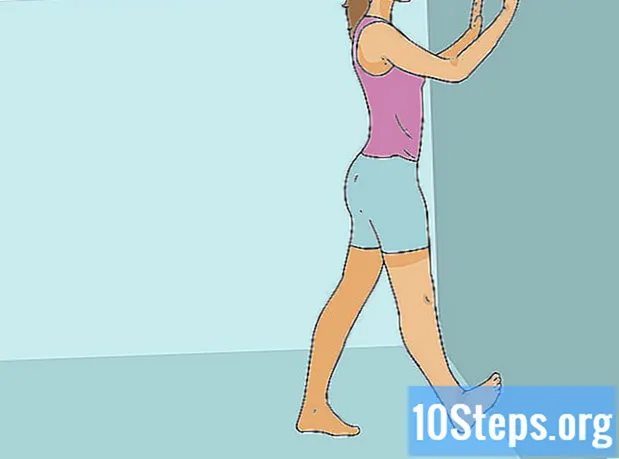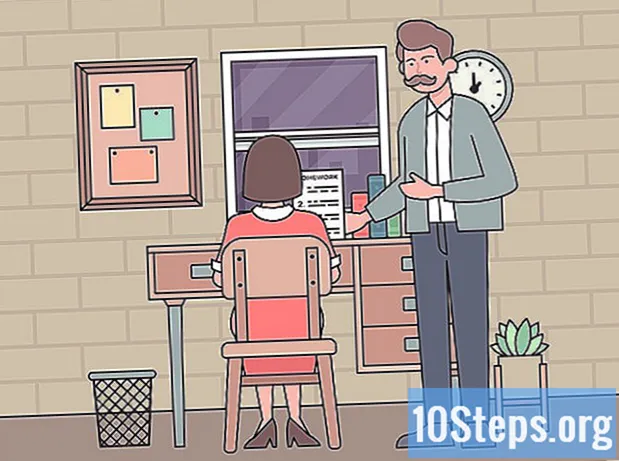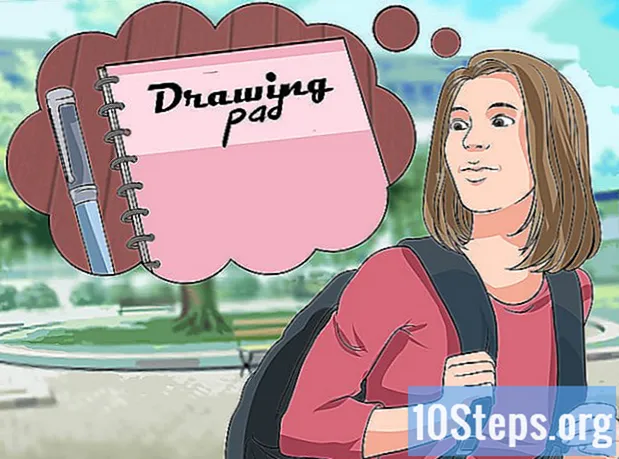Autore:
Gregory Harris
Data Della Creazione:
14 Lang L: none (month-011) 2021
Data Di Aggiornamento:
7 Maggio 2024

Contenuto
Altre sezioniHai mai desiderato cambiare l'icona predefinita di Firefox per il menu Start e il collegamento sul desktop? Bene, ecco un tutorial su come farlo esattamente.
Passi
Per prima cosa, avrai bisogno di un programma chiamato Resource Hacker, che puoi scaricare gratuitamente da http://www.users.on.net/%7Ejohnson/resourcehacker/. Avrai anche bisogno di ItweakU, che è anche scaricabile gratuitamente. È necessario anche un programma di compressione file, come WinRAR, scaricali ed estraili / installali. Avrai bisogno anche di Firefox se non lo hai già. Puoi scaricarlo da qui: http://www.getfirefox.com/

Successivamente, avrai bisogno di un file icona in cui modificare l'immagine predefinita. Ce ne sono diversi che puoi scaricare da qui: http://iconpacks.mozdev.org/index.html. Fare clic con il pulsante destro del mouse sul pulsante Installa e fare clic su "Salva collegamento di destinazione come ...", quindi salvarlo da qualche parte dove si sa dove si trova. Per questo tutorial, lo salveremo sul desktop. Quando viene visualizzata la schermata Sfoglia per salvare la posizione, accedere al desktop e fare clic su Salva.
Individua il file XPI con WinRAR ed estrailo nella sua cartella. Il file che vogliamo in questo caso è Main-Window.ico. Si trova nella cartella Default. Ora, apri Resource Hacker e vai su File -> Apri e trova il tuo file Firefox.exe. Quindi vai su Icone -> 1 -> Fai clic con il pulsante destro del mouse su 1033 e fai clic su "Sostituisci risorsa".
Fare clic su "Apri file con una nuova icona" e trovare il file Main-Window.ico. Fai doppio clic / Evidenzia e fai clic su "Apri", quindi fai clic su Sostituisci. Dopodiché, segui il resto per vedere se ci sono altre istanze della vecchia icona di Firefox. Se c'è, basta sostituire la fonte. In caso contrario, vai su File -> Salva e hai finito di hackerare Firefox.exe.
Ma, * Gasp! * guardando il nostro menu Start / Desktop, l'icona non è cambiata! Fortunatamente, ItweakU può risolverlo. Installalo se non l'hai già fatto ed eseguilo. Quindi a sinistra dopo aver chiuso la schermata dei suggerimenti, fare clic una volta sul desktop e quindi fare clic sul pulsante Ricostruisci icone. Potrebbe fermarsi per alcuni minuti, ma il tuo PC non si è bloccato. Una volta che esci da ItweakU dopo aver ricostruito le icone, la tua icona di Firefox dovrebbe essere qualunque icona tu abbia scelto. Sfortunatamente, raggruppa anche tutte le tue icone insieme. :X
Domande e risposte della comunità
Suggerimenti
Avvertenze
- Poiché stai hackerando il file Firefox.exe, è possibile che tu possa danneggiarlo e rendere Firefox inutilizzabile. Se ciò accade, una semplice reinstallazione dovrebbe risolverlo.
Cose di cui avrai bisogno
- WinRAR
- ItweakU
- Hacker di risorse
- Firefox
- Icon Pack a tua scelta